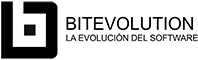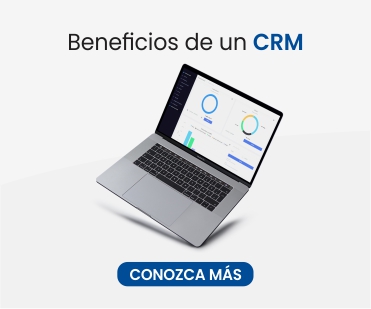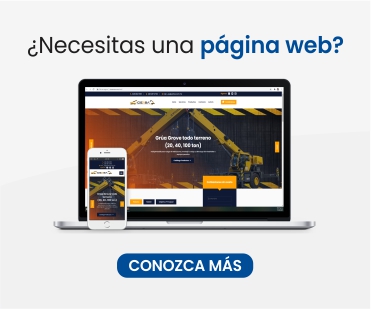¿Te ha pasado alguna vez que al intentar timbrar una factura
te aparece un mensaje como éste?: "Error:
CFDI33132 – Este RFC del receptor no existe en la lista de RFC inscritos no
cancelados del SAT.", ¿Te ha pasado
también que cuando llamas a tu proveedor SIEMPRE te responde?: "Envía un
correo a soporte@... o atencionaclientes@... con tus datos de facturación y el
archivo XML del CFDi que intentas timbrar."?, y tú te preguntas, ¿para
empezar, qué es un archivo XML? Bueno, nosotros sufríamos mucho de lo que te
acabo de comentar (excepto que, por nuestra área de conocimiento, sí sabemos
qué es el archivo XML del CFDi).
Para solucionar este problema (para nosotros y nuestros
clientes), al intentar timbrar una factura desde cualquiera de nuestras
plataformas, si ocurre un error, se envía un correo automáticamente a nuestro
departamento de soporte informando del error a detalle, los datos del emisor,
receptor y adjunto el XML del CFDi.
Ahora bien, ¿qué significa en específico el error CFDI33132 - Este RFC del receptor no existe
en la lista de RFC inscritos no cancelados del SAT y cómo solucionarlo?
Bueno, el SAT tiene una lista de RFC inscritos y vigentes que se actualiza cada
24 (hasta 72) horas.
Este error significa que el RFC pueda ser válido, pero no
esté vigente y, por lo tanto, no es posible emitir una factura electrónica al
mismo. ¿Cómo solucionarlo? La recomendación (no necesariamente la regla) es
seguir los siguientes pasos, o enviárselos a tu cliente para que realice la
comprobación de su lado:
1.
Validar el RFC del Receptor DIRECTAMENTE en el Validador de RFC's
del SAT. Al entrar te pedirá que
escribas el código de la imagen.
Escríbelo y haz clic en el botón "Aceptar".
2.
En la siguiente página te pedirá que ingreses el
RFC a validar. Escríbelo y haz clic en
el botón "Consultar RFC".
3.
Finalmente, te mostrará el resultado de la
validación.
4.
Solicitar el RFC corregido o esperar la
actualización de la lista de RFC's del SAT (en el caso de que el RFC sea
correcto).
5.
Si recibes el RFC corregido y usas alguna de
nuestras plataformas, deberás simplemente actualizar el RFC del cliente y en la
Factura NO TIMBRADA, dar clic en el botón "Acciones/Actualizar Información
Fiscal y Timbrar...".
6.
¡Listo!
Espero que la información proporcionada te sea útil. Si
tienes alguna pregunta o comentario, por favor no dudes en comunicarte con
nosotros. Puedes comentar este artículo,
enviarnos un correo a soporte@bitevolution.net o llamarnos al +52 (222)
3798054. Estamos siempre en la mejor
disposición de ayudar y brindar un servicio de calidad.